Windows7下如何安装和开启IIS功能
什么是IIS?其实就是Internet Information Services(互联网信息服务),是微软公司提供的基于运行Microsoft Windows的互联网基本服务。如果有IIS功能,就意味着你能发布网页,并且有ASP(Active Server Pages)、JAVA、VBscript产生页面。那我们如何在win7系统中安装和开启IIS功能呢?今天就为大家分享一下详细的操作方法。
Win7如何开启IIS功能?
1.鼠标点击win7桌面“开始菜单”图标,在出现的界面中直接选中“控制面板”。
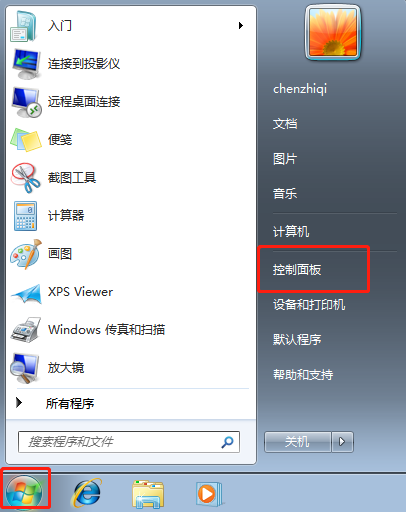
2.在打开的控制面板界面中将查看方式改为“大图标”并选择“程序和功能”进入。

3.进入程序与功能后,点击左侧的“打开或关闭Windows功能”选项。
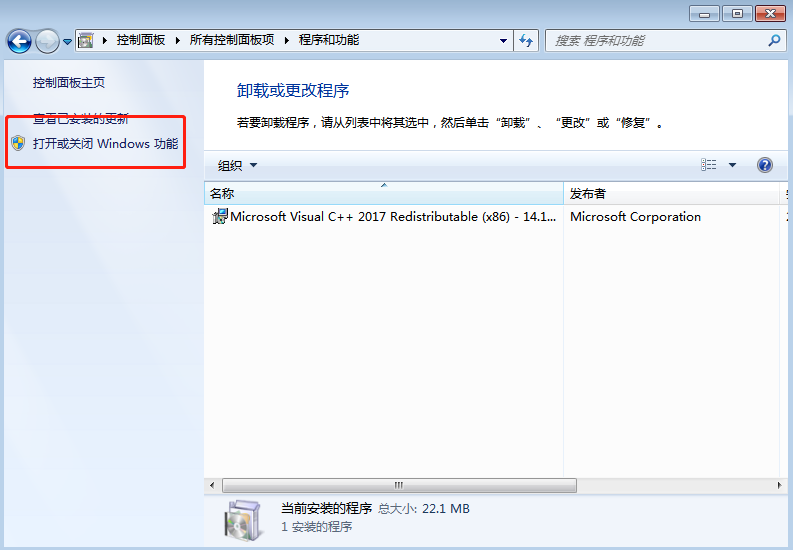
4.此时电脑会弹出一个windows功能的小窗口,勾选图中方框下的所有选项并点击“确定”。
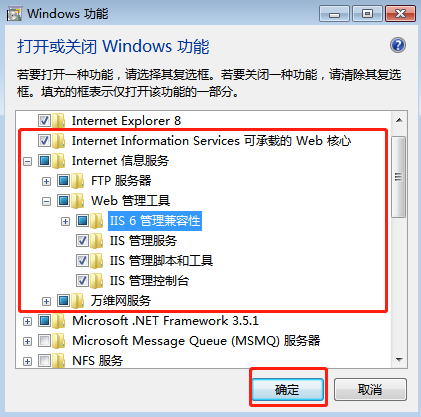
电脑进入添加功能状态,等待几分钟时间即可。
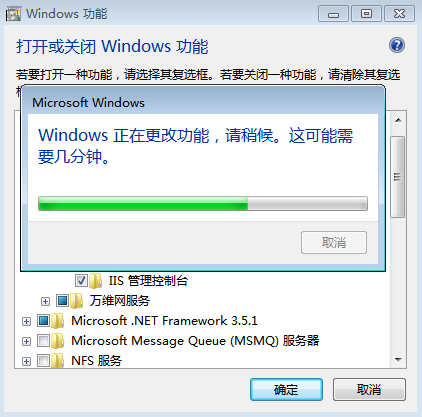
5.如果电脑添加完windows功能之后显示“已完成请求的更改”,表明电脑已成功打开IIS功能。
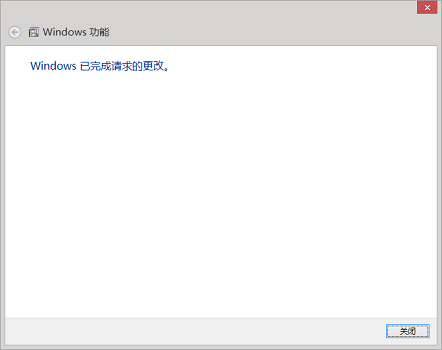
6.继续点开“开始菜单”,在搜索框中输入“IIS”打开“Internet信息服务(IIS)管理器”。
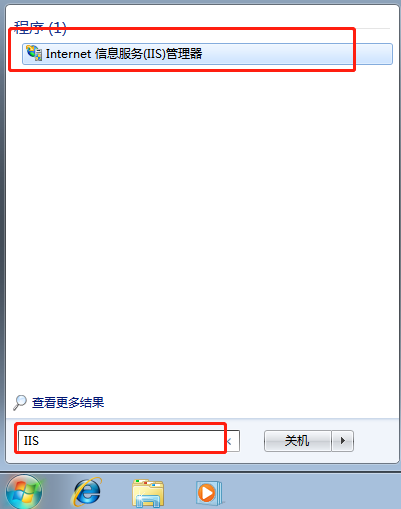
7.如果电脑中出现以下界面的话,此时就足以证明win7系统成功安装了IIS。
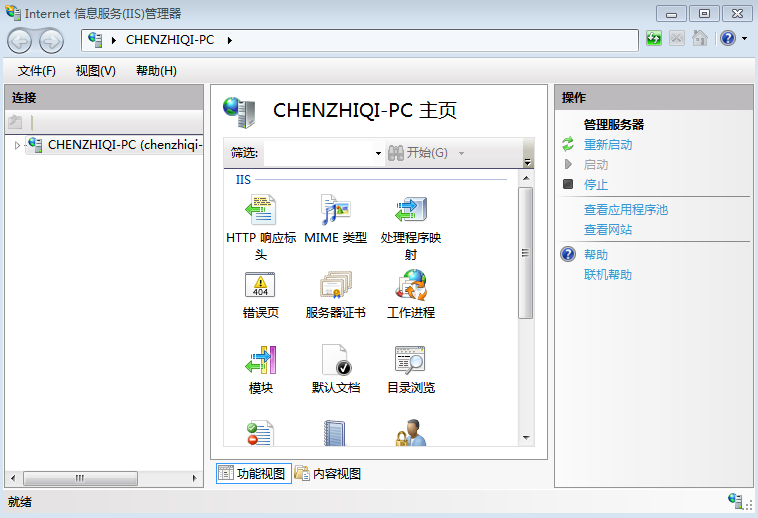
以上就是本次小编为大家带来的win7系统下如何安装和开启IIS功能的详细步骤,希望此篇教程可以帮助到大家。
上一篇:win10 添加微软五笔的步骤
下一篇:windows7怎么设置开机密码
Win7教程查看更多

2021-10-05查看详情

2021-10-05查看详情

2021-10-05查看详情

2021-10-01查看详情

Win10教程查看更多

微软宣布Windows 11于10月5日正式上线,尽管这是全新的一代win操作系统,但仍然有很多用户没有放弃windows10。如果你想升级到windows 10系统,用什么方法最简单呢?接下来跟大家分享快速简单安装windows 10系统的方式,一起来看看怎么简单安装win10系统吧。
很不多用户都在使用windows 10系统,windows 10经过微软不断地优化,目前是稳定性比较好的系统,因而也受到非常多人的喜欢。一些windows 7用户也纷纷开始下载windows 10系统。可是怎么在线安装一个windows 10系统呢?下面小编给大家演示电脑怎么在线重装win10系统。
重装系统的方法有很多种,但如果你是电脑初学者,也就是说不太懂计算机,那么建议使用一键重装系统的方法,只需要在装机软件里面选择想要安装的windows操作系统即可,装机软件将自动帮助您下载和安装所选择的系统。接下来以安装win10系统为例,带大家了解电脑新手应该如何重装win10系统。
电脑常见的系统故障为蓝屏、黑屏、死机、中木马病毒、系统文件损坏等,当电脑出现这些情况时,就需要重装系统解决。如果电脑无法正常进入系统,则需要通过u盘重装,如果电脑可以进入系统桌面,那么用一键重装系统的方法,接下来为大家带来电脑系统坏了怎么重装系统。
